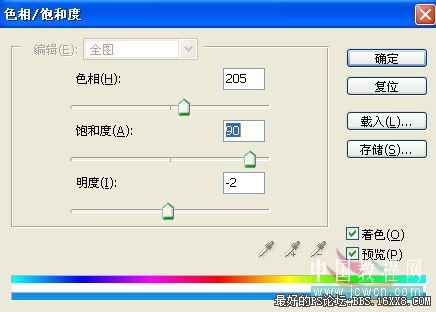修图匠“photoshop如何制作丝绸【图】”Photoshop图文教程内容:
一直比较喜欢丝绸的那种柔滑感,今天在国外站上看到这个效果,译过来大家学习下
一、新建一个300*300的新文件,设置黑色前景,白色背景。
二、选择渐变填充工具
选择系统默认的前景到背景的渐变,模式选择差值
三、在画布上随意拖动5到10步,效果如图(这一步很重要哦,直接影响到最终效果)
四、执行滤镜——模糊——高斯模糊,设置如图
效果:
五、执行滤镜——风格化——查找边缘,效果如图
六、按Ctrl+L执行色阶命令,设置如图
效果:
七、按Ctrl+u执行色相/饱和度,勾选着色,设置如图(这一步可以随意调整,你喜欢什么颜色就调成什么颜色)photoshop下载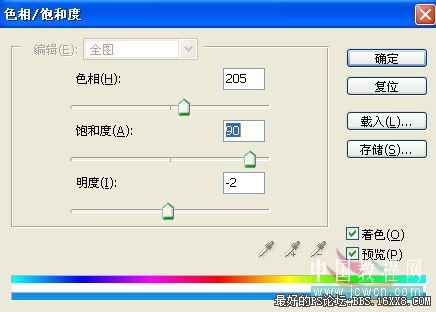

一直比较喜欢丝绸的那种柔滑感,今天在国外站上看到这个效果,译过来大家学习下
一、新建一个300*300的新文件,设置黑色前景,白色背景。
二、选择渐变填充工具
选择系统默认的前景到背景的渐变,模式选择差值
三、在画布上随意拖动5到10步,效果如图(这一步很重要哦,直接影响到最终效果)
四、执行滤镜——模糊——高斯模糊,设置如图
效果:
五、执行滤镜——风格化——查找边缘,效果如图
六、按Ctrl+L执行色阶命令,设置如图
效果:
七、按Ctrl+u执行色相/饱和度,勾选着色,设置如图(这一步可以随意调整,你喜欢什么颜色就调成什么颜色)photoshop下载